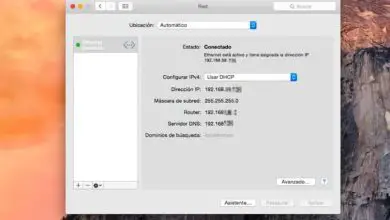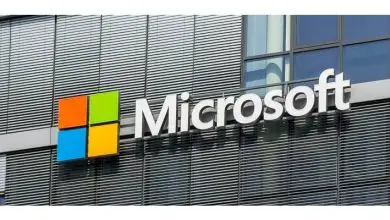Come creare un hotspot WiFi in Windows 10 per condividere Internet
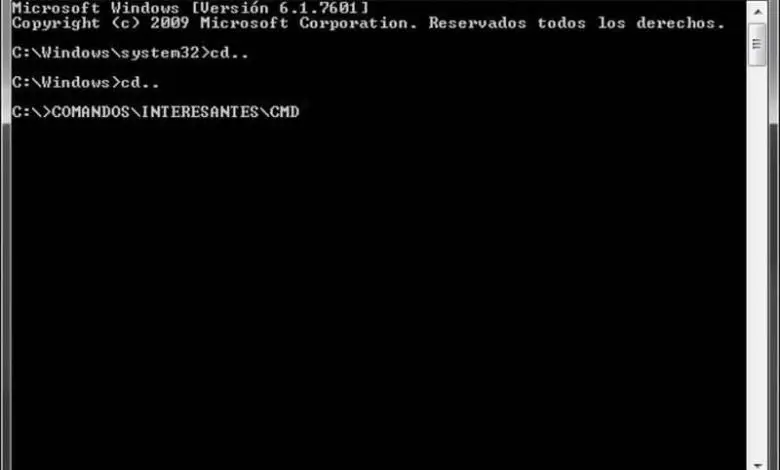
Sebbene la più comune sia quella di connettere i dispositivi a un router o un punto di accesso Wi-Fi, a volte questo non ha l’alimentazione necessaria affinché la copertura possa coprire tutti i luoghi della casa o del luogo in cui è connesso.
In questi casi è consigliabile utilizzare un ripetitore o un punto di accesso dove la copertura è scarsa. Tuttavia, se si dispone di un computer connesso via cavo, è possibile creare un punto di accesso Wi-Fi con il quale condividere Internet dallo stesso computer.
Ci sono molti modi per farlo. Il più semplice è farlo direttamente dalla rete Wi-Fi. Questo viene fatto premendo l’icona delle connessioni e quindi premendo l’opzione Area coperta mobile.
E se quello che vuoi è configurarlo, con il tasto destro puoi premere vai su Configurazione. Lì puoi scegliere il nome della rete e la password. Puoi anche scegliere se connetterti tramite Wi-Fi o Bluetooth.
Da lì, sarà disponibile l’opzione per altri dispositivi di connettersi direttamente dal tuo computer. Veloce e facile.
Come creare un punto di accesso da una scheda Wi-Fi e una scheda di rete?
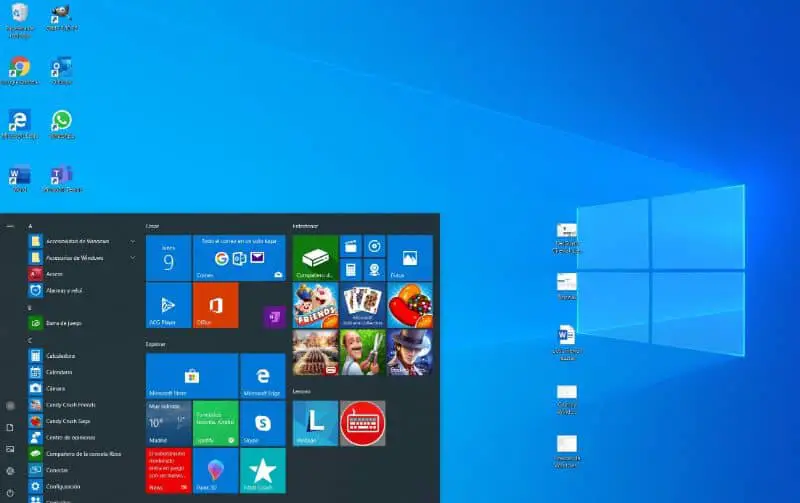
La prima cosa che dovresti avere è un computer Windows 10 connesso a Internet tramite il cavo Ethernet. Inoltre, è necessaria anche una scheda Wi-Fi per creare il punto di accesso. Quindi è necessario scaricare e installare il driver di rete WIFI.
Affinché sia possibile condividere la connessione del computer tramite Wi-Fi, è necessario creare un bridge tra Internet, l’Ethernet e le due schede.
Ciò si ottiene accedendo alle impostazioni di rete e Internet aperte, per questo è necessario premere il tasto destro del mouse sull’icona delle connessioni. Quindi, scegliamo l’opzione Ethernet. Quindi nel cambiare le opzioni dell’adattatore.
Una volta lì, è necessario premere l’opzione Ethernet e la scheda Wi-Fi denominata Wi-Fi 2 o Wi-Fi 3. Fare clic con il tasto destro su di essi e selezionare l’opzione Connessioni bridge.
Windows inizierà il processo di configurazione e apparirà una nuova connessione chiamata Ethernet 3. Quindi, non resterà che creare e configurare l’ access point ad-hoc.
Cos’è il punto di accesso ad-hoc e come crearlo?
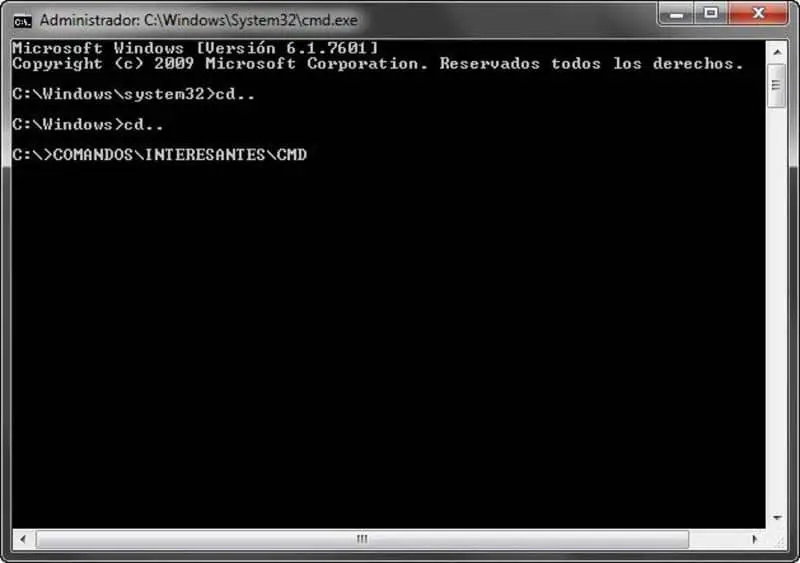
La rete ad-hoc consente ai dispositivi su una rete di condividere informazioni tra loro e di avere anche accesso a Internet. Quando si dispone di questo tipo di rete, il punto centrale viene eliminato ei computer comunicano direttamente tra loro.
Con questo in mente, per creare un punto di accesso ad hoc, è necessario utilizzare la finestra MS-DOS. Prima, devi conoscere le interfacce delle reti Wi-Fi collegate al tuo computer. Pertanto, è necessario accedere alla finestra CMD.
La finestra CMD o prompt dei comandi consente di eseguire codici, è una riga di comando molto utile e per ottenere le impostazioni essenziali del computer. Per eseguirlo devi solo premere il tasto Windows + R, digitare cmd e premere invio.
Quando è già stato eseguito, scriviamo i driver netsh wlan show e vedremo le diverse schede disponibili sul computer. L’opzione Supported Hosted Network deve essere impostata su yes per essere eseguita.
Quindi, nella stessa finestra MS-DOS (CMD) scriviamo netsh wlan set hostednetwork mode = allow ssid = (Nome rete) key = (Password). Successivamente, la tua rete sarà configurata.
Rimarrà solo per abilitarlo. Lo facciamo digitando netsh wlan start hostednetwork e voilà. Possiamo iniziare a utilizzare il nostro punto di accesso. E se vuoi interrompere il suo funzionamento qualche volta, devi solo digitare netsh wlan stop hostednetwork. Se ancora non hai Windows attivato e vuoi sapere come attivare Windows 10 in modo permanente senza programmi, puoi leggere questo articolo.